win10系统下怎样使用word2010制作单选框
word是我们在日常办公中经常会使用到的一款应用。它的功能非常强大,用户可以使用它制作单选按钮以用作表格或单选题等。下面,小编就以windows10系统为例,分享演示使用word2010制作单选框的操作步骤。
具体如下:
1、打开文档,在上面菜单栏的空白处点击右键,选择“自定义功能区”。
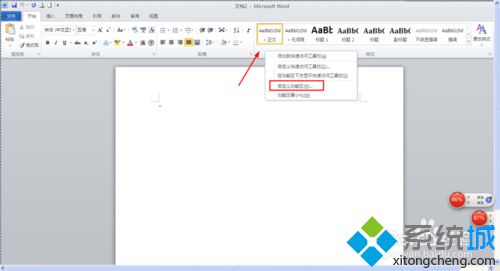
2、在打开的对话框中,找到下图所示的地方,勾选“开发工具”。
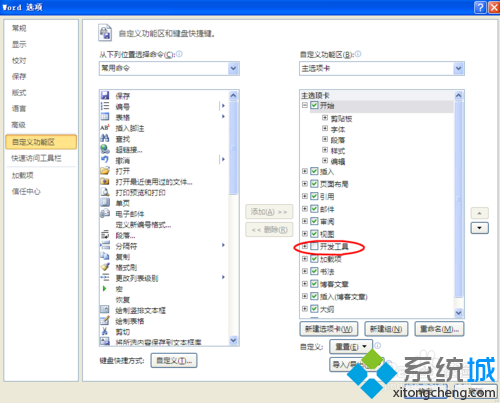
3、这时,我们就可以看到上面的菜单栏中出现了“开发工具”的标签。
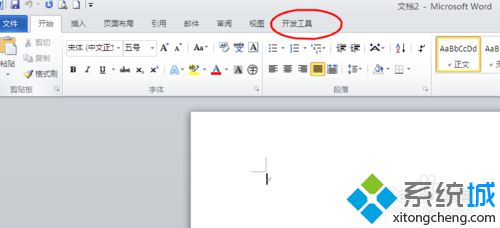
4、找到“开发工具”下面的“旧式工具”,并点击,在弹出的界面中选择“选项按钮”。
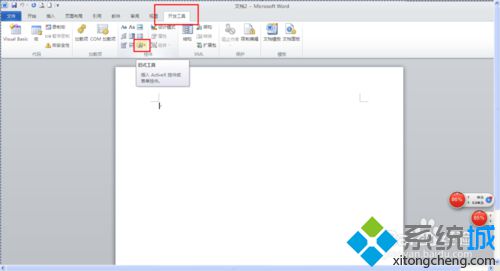
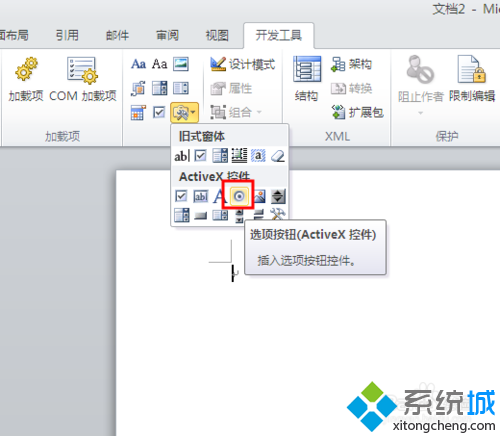
5、这时可以看到文档中自动加入了单选框及选项的内容。
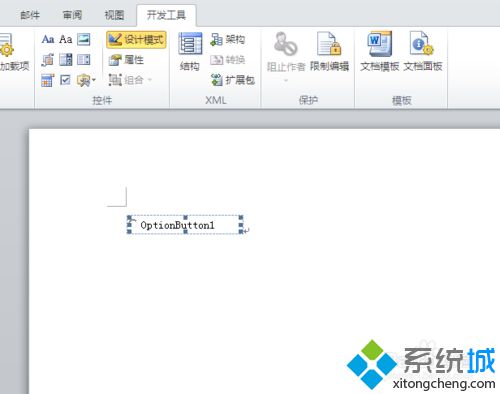
6、选中它并右键点击,选择“选项按钮”对象下面的“编辑”命令,就可以修改默认的文字内容了。
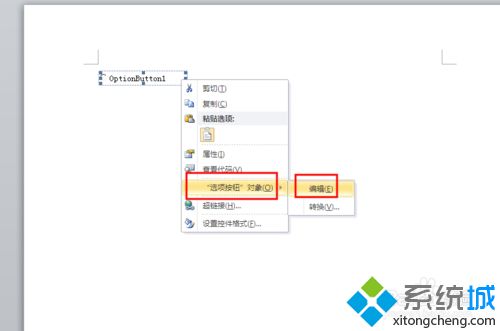
7、修改好之后就完成了。
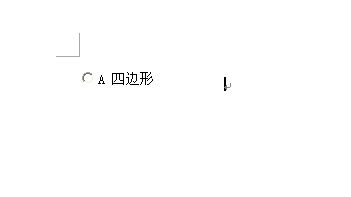
windows10下使用word2010制作单选框的方法就为大家介绍到这里了。如果你对此也十分感兴趣的话,那么赶紧动手操作一下吧!
我告诉你msdn版权声明:以上内容作者已申请原创保护,未经允许不得转载,侵权必究!授权事宜、对本内容有异议或投诉,敬请联系网站管理员,我们将尽快回复您,谢谢合作!










